在 iOS 和 Android 上远程查看网络摄像头的 4 个最佳应用
已发表: 2021-09-23您家中是否有旧的台式电脑或 Mac 积尘? 通过将设备转换为临时安全摄像头,将设备投入生产使用。 您所需要的只是一个应用程序,可让您从手机或平板电脑远程查看网络摄像头。
本指南重点介绍可让您在智能手机上查看计算机内置摄像头或外部网络摄像头的应用程序。 使用这些工具,您可以从世界任何地方远程监控您的孩子、年迈的父母、家政人员或贵重物品。
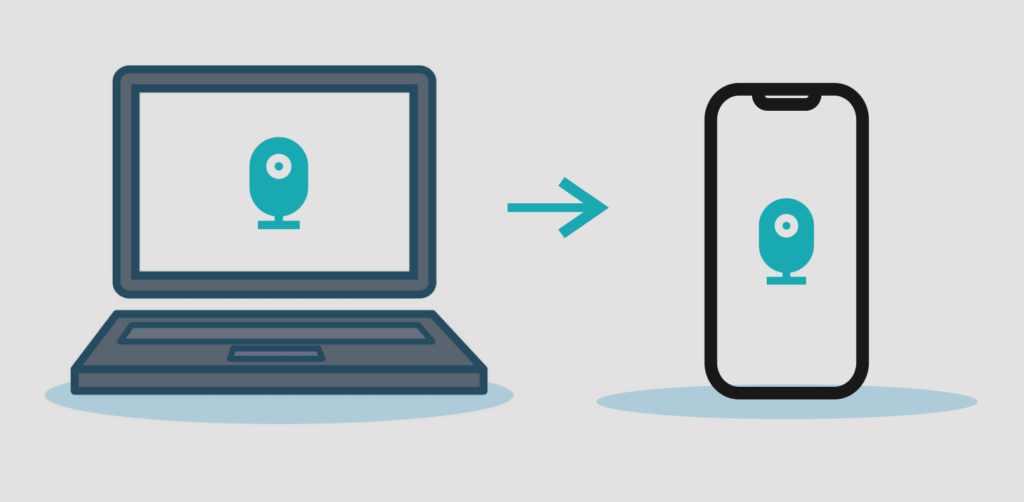
这些应用程序对于不想投资新安全小工具的个人来说是一个福音。 它们易于设置,并且不需要在您的路由器上进行任何技术端口配置。 所需要的只是一个有效的互联网连接。
在您继续之前:需要注意的重要事项
如果您将这些应用程序用作临时家庭监控系统,我们建议您将计算机插入电源。 此外,将计算机的显示器配置为永不进入睡眠状态。
在 Windows 上,启动控制面板并转到硬件和声音>电源选项>更改计划设置,然后将“让计算机进入睡眠状态”选项设置为“从不”——表示“使用电池”和“插入”。 选择保存更改以继续。
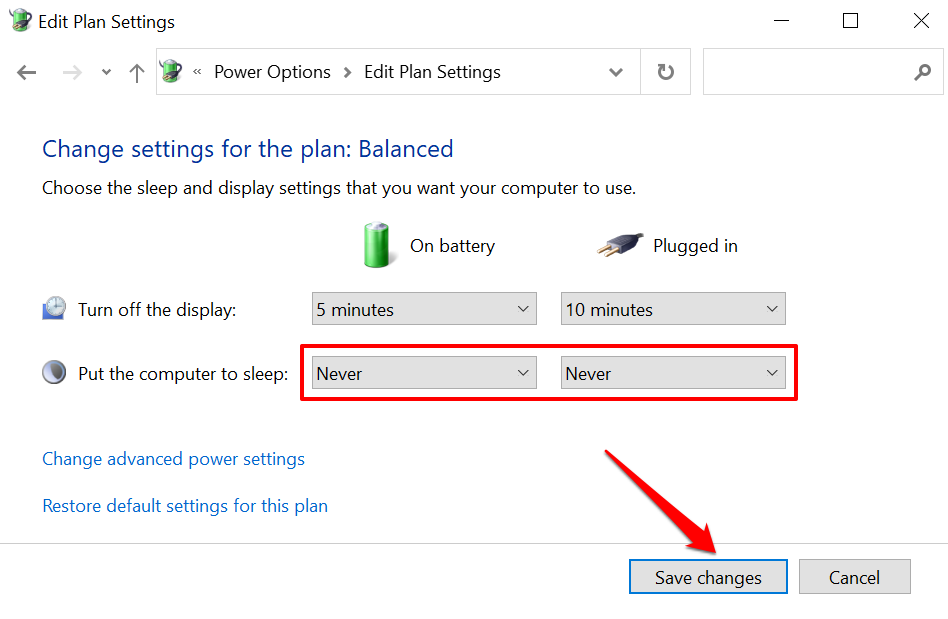
对于 Mac 台式机和笔记本电脑,请转到系统偏好设置>电池>电池并将“之后关闭显示器”滑块设置为从不。
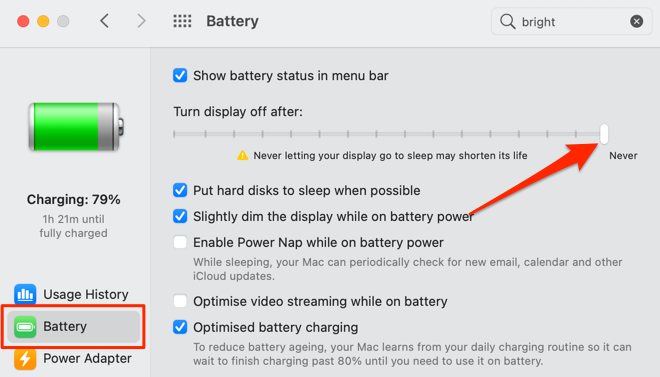
我们应该提到,如果您使用带有支持实时流媒体的专用软件的外部 USB 网络摄像头,您可能不需要这些应用程序。 具有远程流媒体功能的本机网络摄像头应用程序肯定会表现得更好。 因此,请查看网络摄像头的说明手册或制造商网站,了解有关使用该设备在 Android 和 iOS 设备上远程查看网络摄像头的说明。
1. AtHome Video Streamer(Android、iOS、Windows 和 macOS)
我们在编译这篇文章以远程查看网络摄像头时测试了许多监控应用程序,“AtHome Video Streamer”出于多种原因获得了成功。 首先,在我们的设备上设置应用程序毫不费力。 它还拥有许多您在监控应用程序中想要的以安全为中心的倾斜功能——视频快照/屏幕截图、双向通信、夜视、视频录制等。这些功能是免费提供的,但您需要为云录制、高清流媒体和其他高级功能付费。
在桌面客户端上,有一个“省电模式”选项,可以将应用程序发送到后台,锁定您的计算机,并在不终止网络摄像头流的情况下关闭其显示。 该功能可节省电池电量(在笔记本电脑上)并让您秘密查看网络摄像头源。
访问开发者网站,在您的计算机上下载“AtHome Video Streamer”,然后在您的 Android 或 iOS 设备上安装“AtHome Camera”应用程序。 启动手机客户端,创建账户,点击右上角的加号(+) ,选择通过二维码添加摄像头。
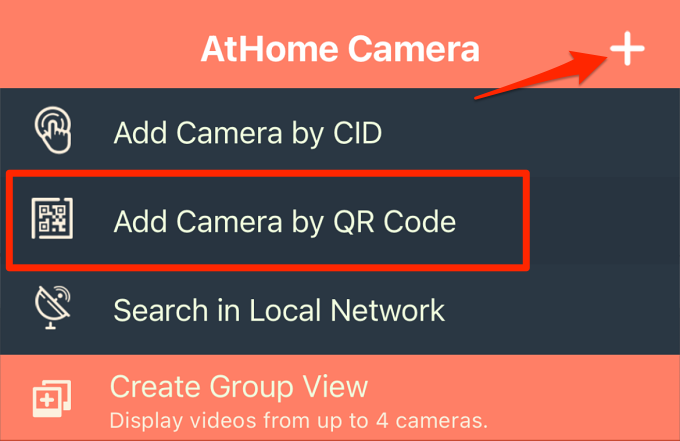
在您的计算机上启动 AtHome Video Streamer,选择生成二维码并扫描出现在屏幕上的二维码。
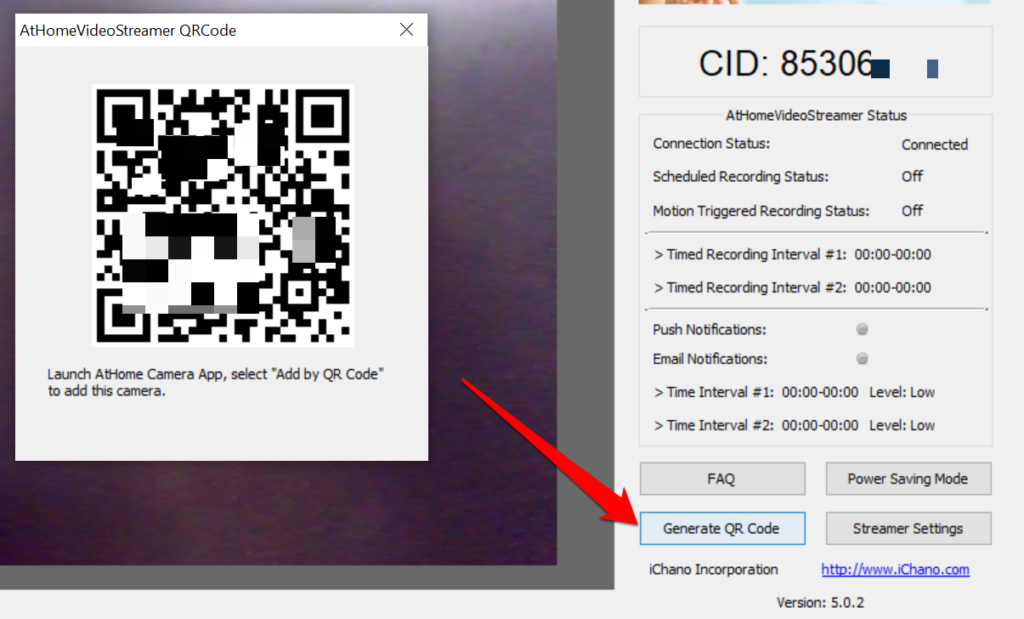
在“相机”部分选择您计算机的网络摄像头,该应用程序将播放来自网络摄像头的实时流。 它还将显示时间戳和计算机的电池百分比。
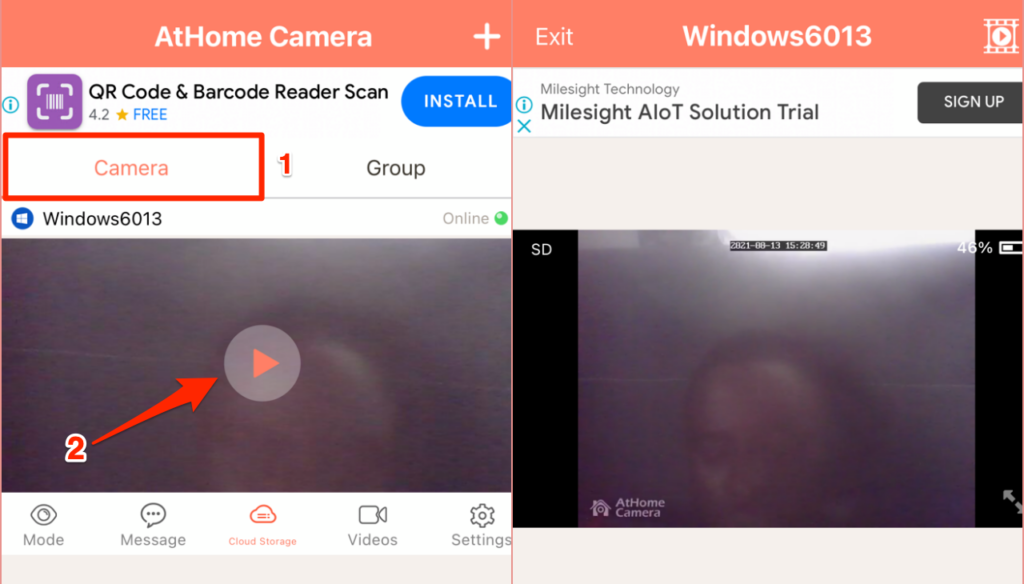
使用屏幕底部的控制按钮来更改视频质量、从网络摄像头录制场景、启用夜视以及调整其他设置。
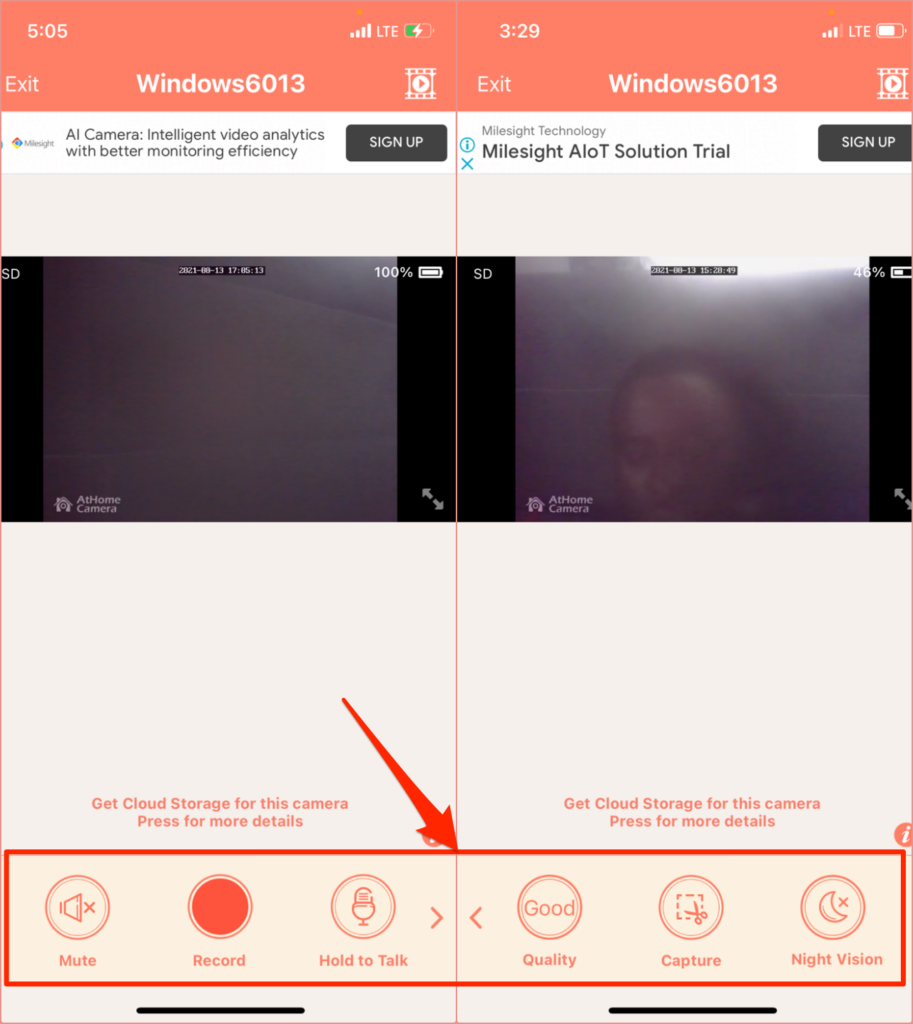
2. Alfred 家庭安全摄像头(Android 和 iOS)
这个应用程序有一个免费增值模式,允许用户免费访问双向通信、运动检测器和低光过滤器(或夜视)等功能。 Android 应用附带额外的功能,如运动检测器提醒、Google 助理集成、密码锁定等。
在您的 Android 或 iOS 设备上安装 Alfred Home Security Camera 应用程序,并使用您的电子邮件地址创建一个帐户。 您也可以使用您的 Google 帐户或 Apple ID 进行注册。 请务必验证您的电子邮件地址以登录应用程序客户端。 下一步是将您的手机链接到 Alfred Camera “WebCamera”客户端。
在您的网络浏览器上访问 AlfredCamera 网站并登录您的帐户。 出现提示时,授予 Web 应用访问 Mac 或 PC 的摄像头和麦克风的权限。 之后,打开相机和运动检测器选项。
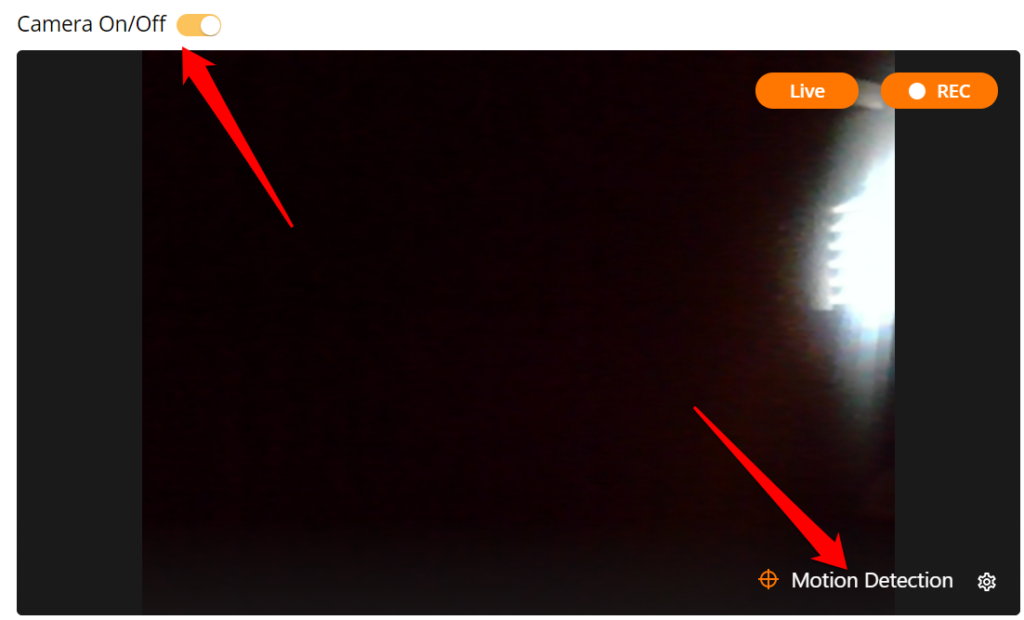
在智能手机或平板电脑上打开 Alfred 家庭安全摄像头应用程序,前往“摄像头”部分,然后选择缩略图上带有“实时”占位符的网络摄像头。 这将立即反映您 PC 的网络摄像头源。
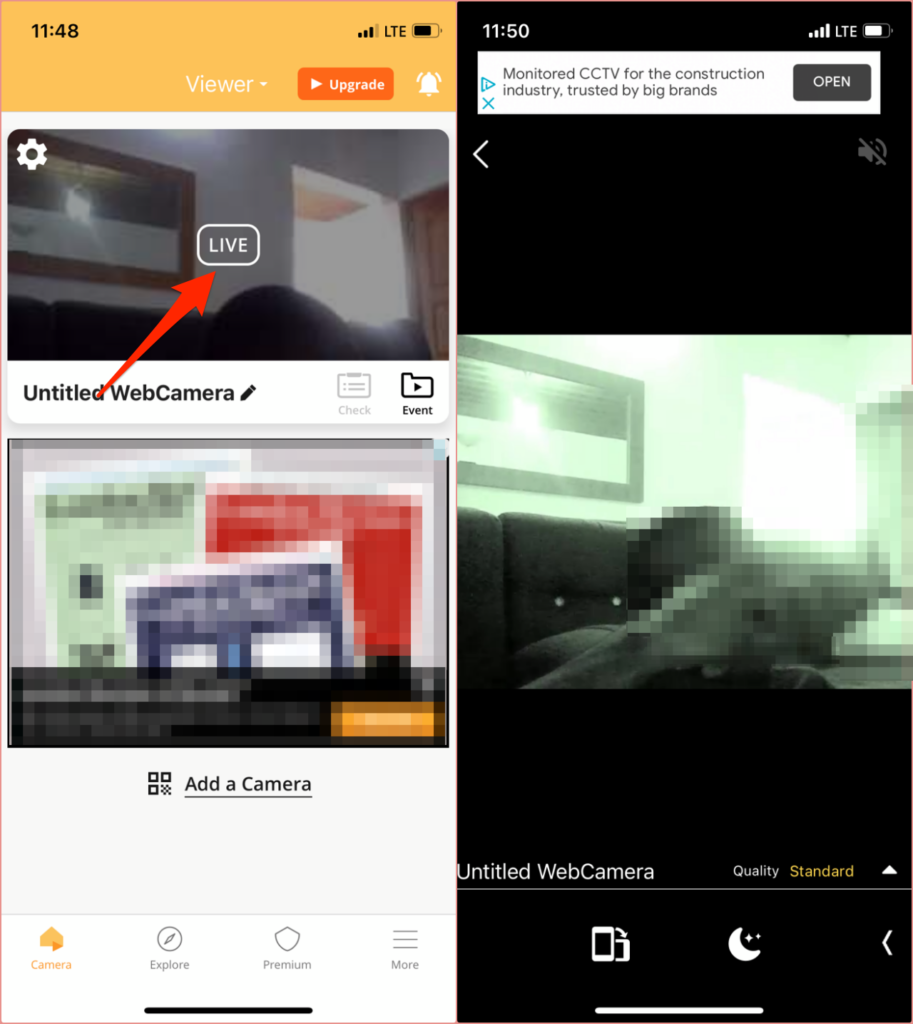
如果有外部摄像头连接到您的 PC,请选择视频源右下角的齿轮图标,在“摄像头”下拉菜单中选择外部网络摄像头,然后选择“完成” 。

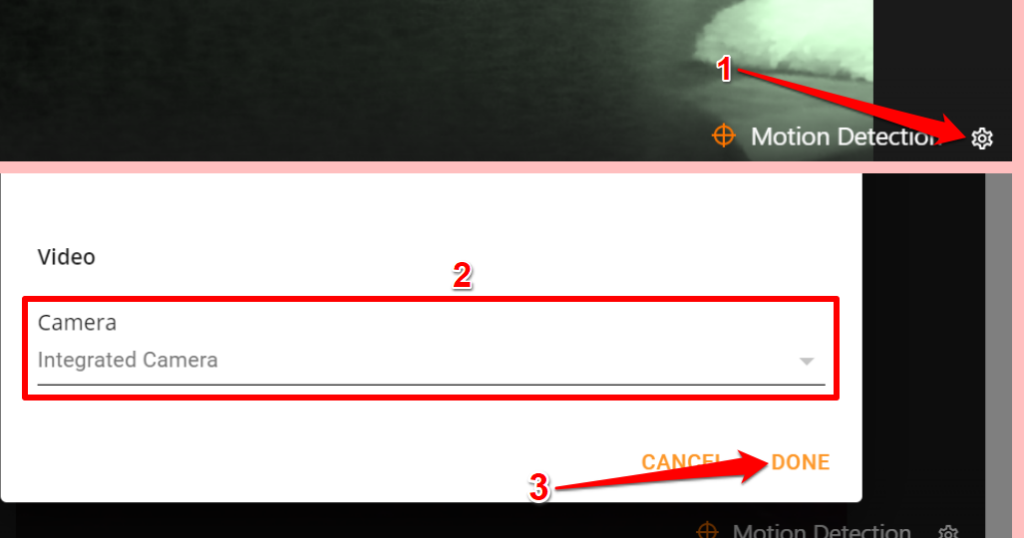
在免费计划中,当运动探测器感应到移动时,Alfred Camera 会在“事件簿”中自动记录一个 30 秒的剪辑(称为“事件”)。 然后将这些事件分组为“事件组”,即来自网络摄像头源的 30 秒长剪辑的集合。 您可以将这些剪辑导出为“时刻”,将它们保存在本地设备上或与朋友分享。
请注意,未保存的事件会在 7 天后从 Alfred Camera 的服务器中删除。
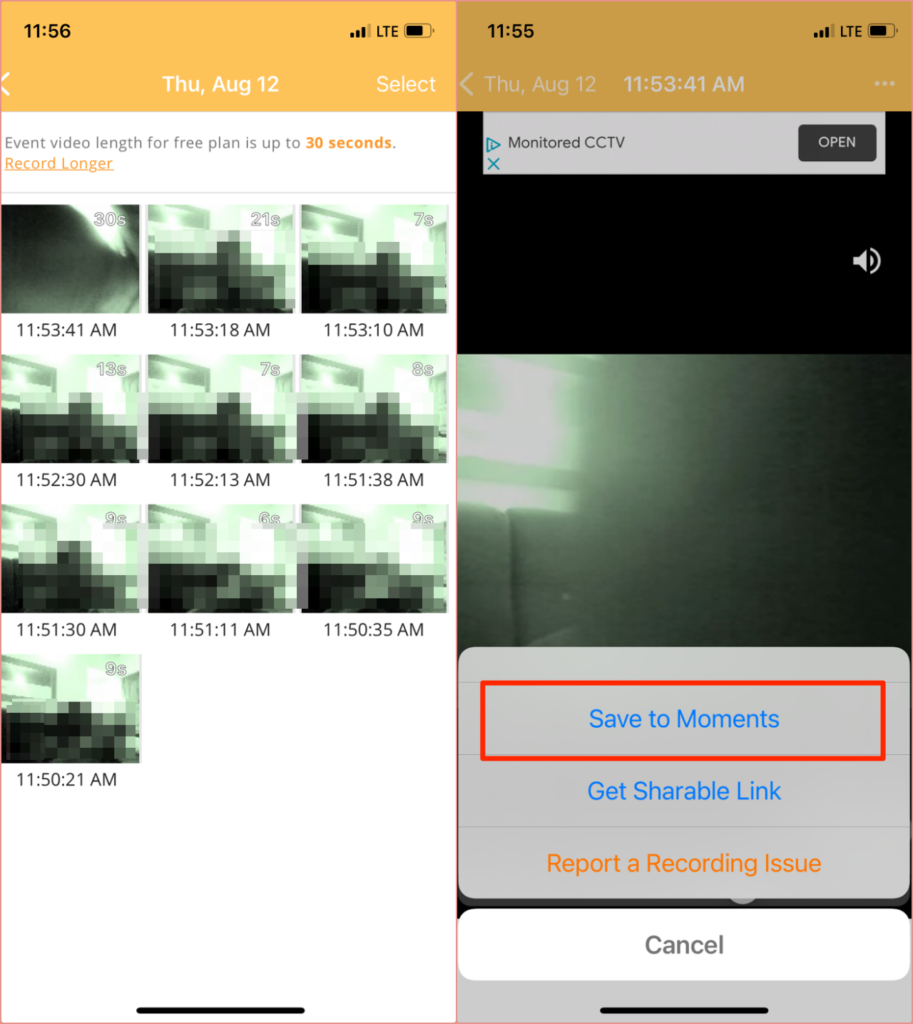
您需要支付订阅费(每月 5.99 美元起)才能使用高清流媒体、扩展视频录制(最长 120 秒)、仅限人员的运动检测、在多个设备上同时录制、扩展云存储等高级功能。
替代方案:远程管理应用程序
尽管远程管理工具缺乏高级安全功能,但它们可以作为临时监控工具,让您从 iPhone 或 Android 设备远程查看网络摄像头源。
3. Splashtop(Android 和 iOS)
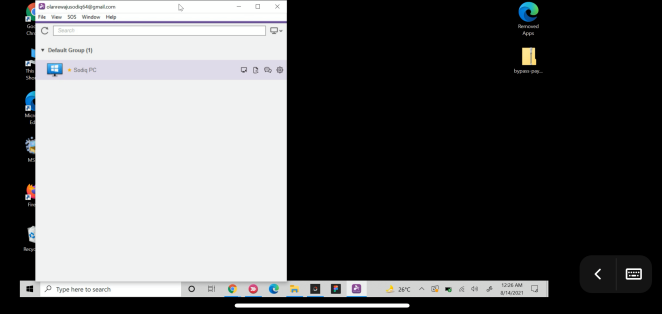
尽管您需要订阅(每月 5 美元起)才能使用 Splashtop 远程查看您的网络摄像头,但开发人员提供了 7 天的免费试用期。 在您的 Mac 或 Windows PC 和智能手机上安装 Splashtop Business 应用程序。 您还需要在计算机上安装应用程序的帮助软件(即 Splashtop Streamer)。 Splashtop Streamer 在后台运行,让您无需启动 Splashtop Business 应用程序即可远程流式传输您的网络摄像头源。
在您的设备上安装和设置 Splashtop 客户端,创建 Splashtop 帐户,并使用您的帐户凭据登录桌面和移动应用程序。
请注意,您必须先验证您的设备,然后才能使用远程查看您的网络摄像头的应用程序。 检查您的电子邮件收件箱,从 Splashtop 打开身份验证电子邮件并验证您的设备。
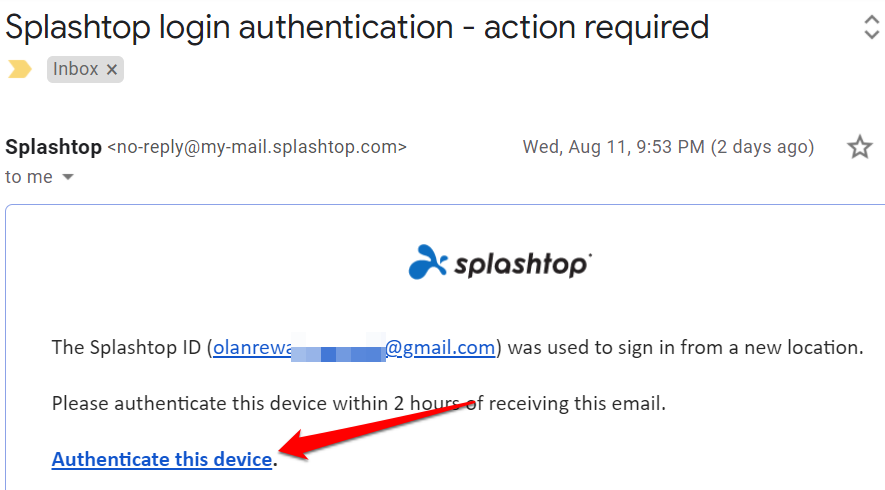
之后,将您的设备连接到 Internet,在您的手机上启动 Splashtop Business 应用程序,然后在可用设备列表中选择您的 PC。 等待应用程序与您的计算机建立连接并启动相机/网络摄像头应用程序。 您应该会在手机上看到网络摄像头。 点击菜单图标可更改视频方向、帧速率并调整其他重要设置。
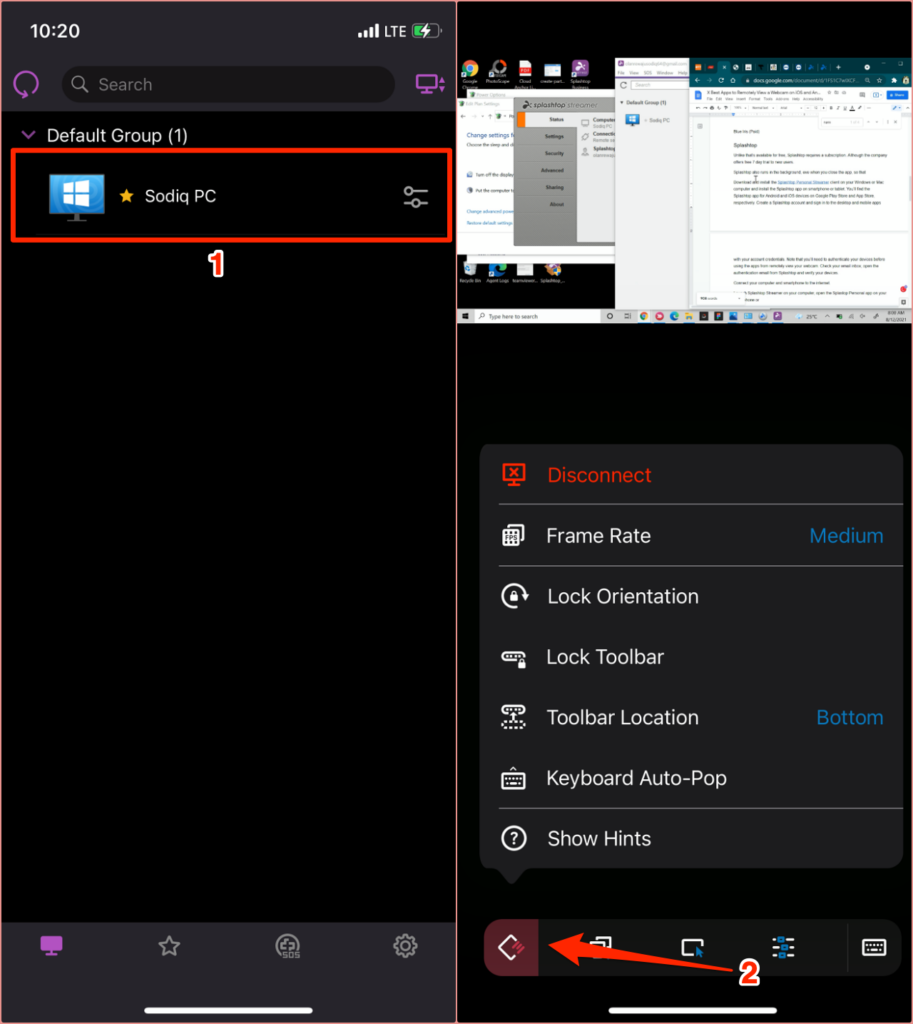
Splashtop 还有一个 Chromebook 客户端和一个 Chrome 扩展。 因此,如果您有旧的 Chromebook,请在设备上安装 Splashtop 应用程序并将其转换为实时监控工具。
4. TeamViewer(Android、iOS、Windows 和 macOS)
TeamViewer 是最好的应用程序之一,可让您从智能手机远程访问您的 PC 或 Mac。 该应用程序免费供个人使用,利用基于云的技术提供屏幕共享、在线协作和远程管理解决方案。
在您的 Windows PC 或 Mac 上安装免费/个人版本。 您也可以运行 TeamViewer,而无需将其安装在您的设备上。 如果您的计算机存储空间不足或您只打算使用该应用程序一次,请选择此安装选项。
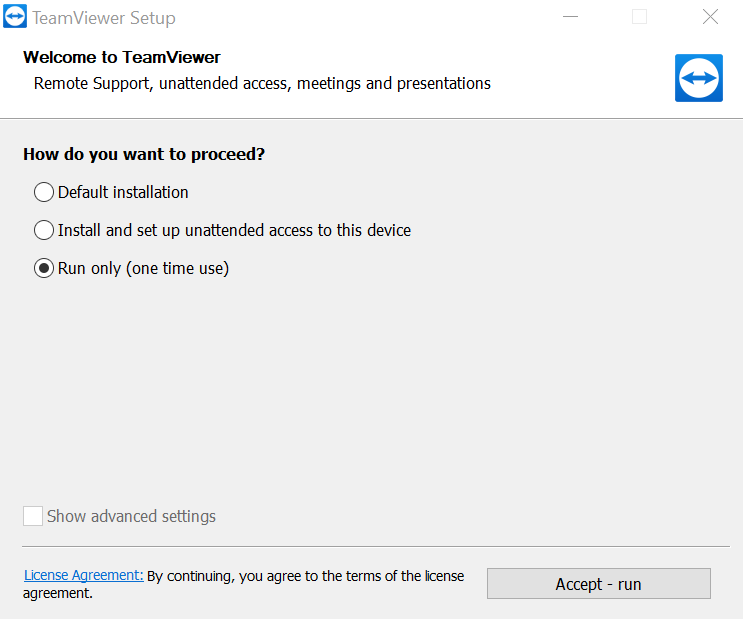
前往应用程序的“远程控制”部分并记下连接 ID(或“您的 ID”)和密码。
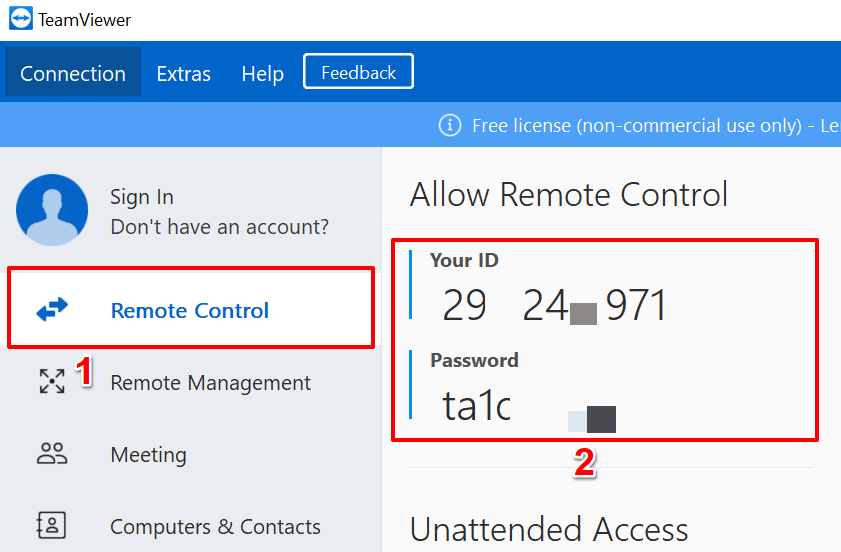
然后,在您的 iOS 或 Android 设备上下载 TeamViewer 应用程序,前往“连接”部分,在“合作伙伴 ID”对话框中输入连接 ID,点击远程控制,并在下一页提供密码。
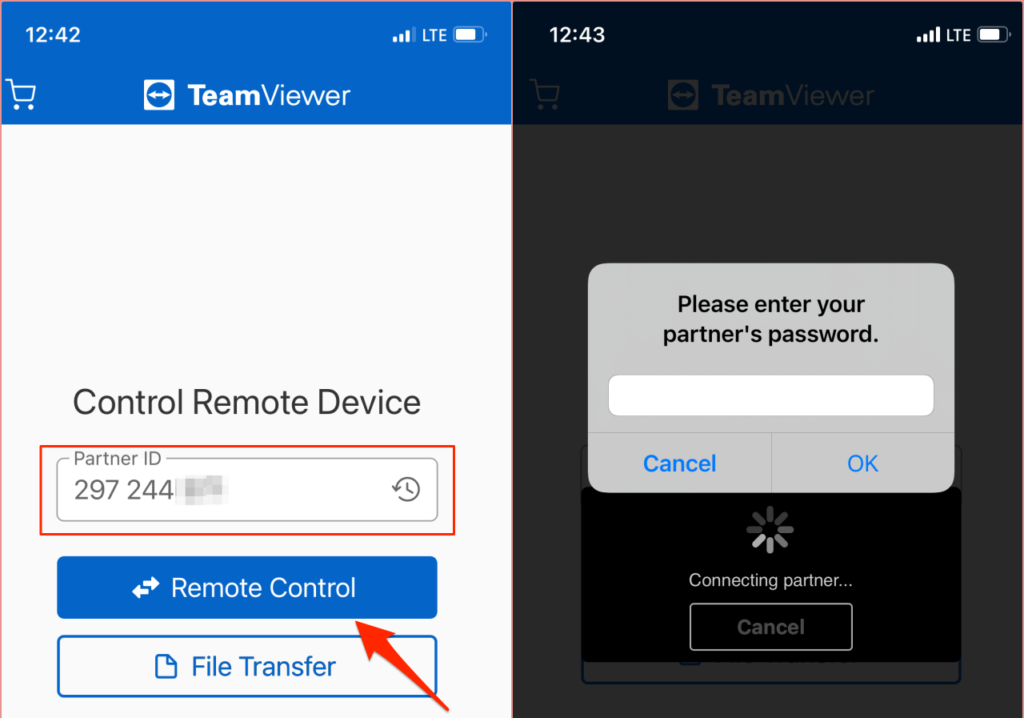
确保两台设备都连接到互联网,最好在同一个网络上。 TeamViewer 应用程序将启动连接并将计算机的显示投射到智能手机上。 在 Teamviewer 应用程序的仪表板上选择您的 PC,然后输入合作伙伴密码。 如果一切顺利,您应该会在手机或平板电脑的显示屏上看到网络摄像头。
远程查看您的网络摄像头:限制
尝试在更大的屏幕上设置您的安全监控系统。 由于智能手机的显示屏尺寸较小,应用程序的图片/视频质量(尤其是免费版本)模糊且像素化。 提供高清流媒体的应用程序(例如,Alfred Home Security 应用程序)通常需要订阅。
如前所述,远程管理应用程序缺乏运动检测、夜视等安全功能。此外,通过远程管理应用程序流式传输网络摄像头时,您无法录制剪辑或提高视频质量。 尽管如此,它们是独立网络摄像头应用程序的创造性替代品。
无论您决定采用什么应用程序,请确保您授予它获得最佳性能所需的必要权限。 您还应该访问制造商的网站以了解其使用政策和说明。
